Excel: come rimuovere il primo e l'ultimo carattere da una stringa
Spesso potresti voler rimuovere il primo e l’ultimo carattere da una stringa in Excel.
A tale scopo è possibile utilizzare la seguente formula:
=MID( A2,2 ,LEN( A2 )-2)
Questa particolare formula rimuove il primo e l’ultimo carattere dalla stringa nella cella A2 .
Ad esempio, se la cella A2 contiene AA4506 , questa formula restituirà solo A450 .
L’esempio seguente mostra come utilizzare questa formula nella pratica.
Esempio: rimuovere il primo e l’ultimo carattere da una stringa in Excel
Supponiamo di avere il seguente elenco di ID dipendente in Excel:
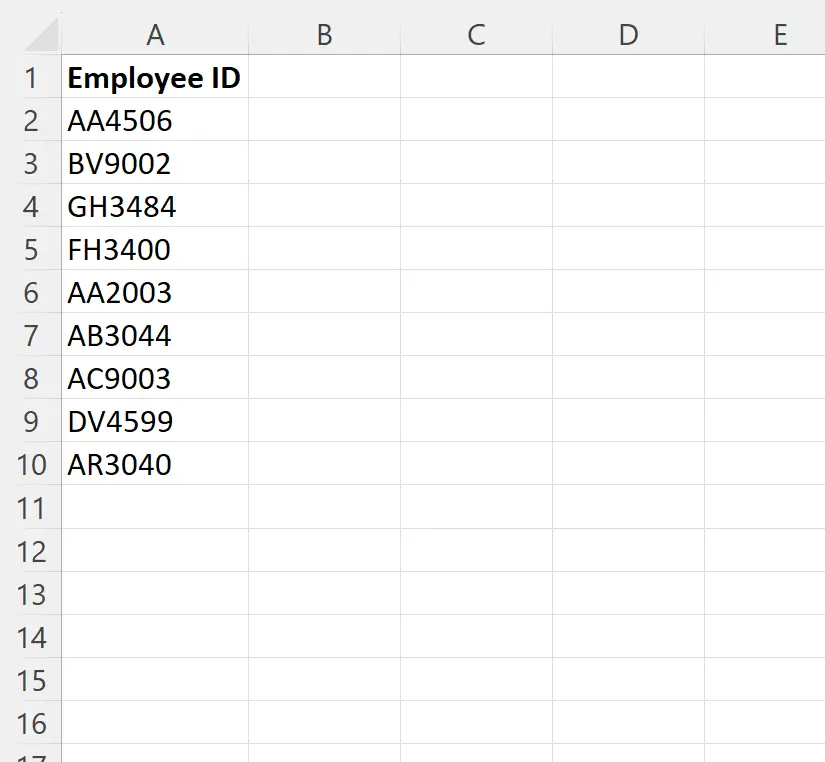
Supponiamo di voler rimuovere il primo e l’ultimo carattere dall’ID di ciascun dipendente.
Per fare ciò, possiamo digitare la seguente formula nella cella B2 :
=MID( A2,2 ,LEN( A2 )-2)
Possiamo quindi fare clic e trascinare questa formula su ciascuna cella rimanente nella colonna B:
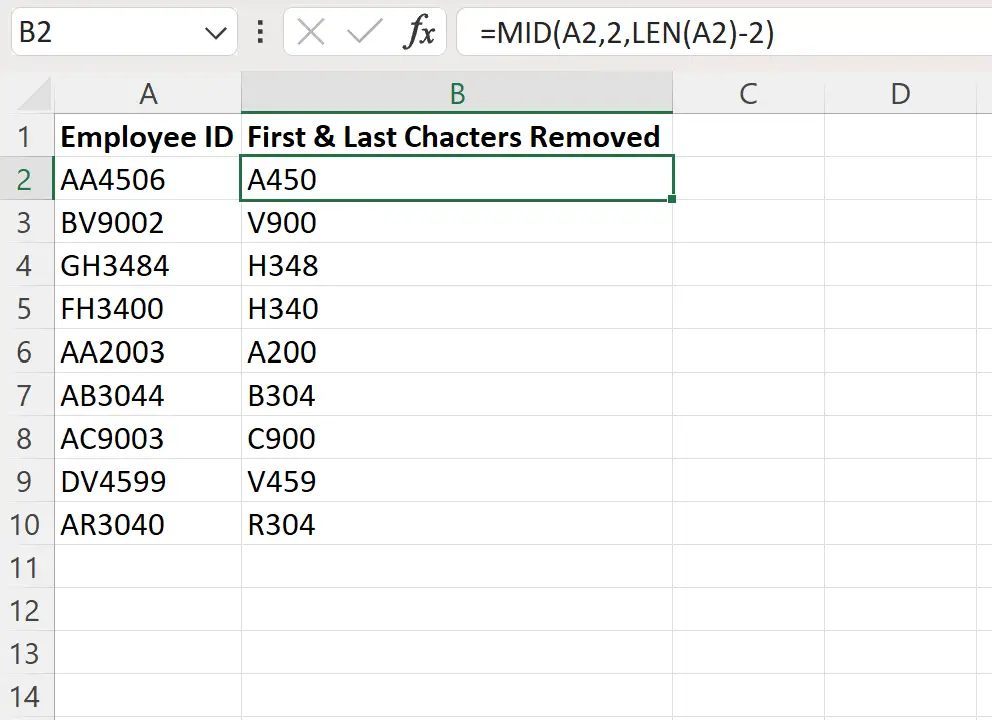
La colonna B ora mostra gli ID dipendente nella colonna A con il primo e l’ultimo carattere rimossi da ciascun ID dipendente.
Come funziona questa formula?
Ricorda la formula che abbiamo usato per rimuovere il primo e l’ultimo carattere dalla cella A2 :
=MID( A2,2 ,LEN( A2 )-2)
La funzione MID() in Excel estrae un numero specifico di caratteri dal centro di una stringa, in base a una posizione iniziale e al numero di caratteri da estrarre.
La funzione LEN() in Excel viene utilizzata per trovare la lunghezza di una stringa.
Quindi la nostra formula indica a Excel di estrarre i caratteri dalla cella A2 iniziando dalla posizione 2 e procedendo fino all’intera lunghezza della stringa meno due caratteri.
Il risultato finale è che possiamo estrarre tutti i caratteri dalla stringa tranne il primo e l’ultimo carattere.
Ciò ha lo stesso effetto della rimozione del primo e dell’ultimo carattere dalla stringa.
Nota : gli spazi vuoti nella stringa vengono conteggiati come caratteri. Potrebbe essere necessario rimuovere prima gli spazi vuoti per ottenere il risultato desiderato.
Risorse addizionali
I seguenti tutorial spiegano come eseguire altre operazioni comuni in Excel:
Come rimuovere testo specifico dalle celle in Excel
Come rimuovere le parentesi in Excel
Come rimuovere caratteri speciali in Excel